- Unity 사용자 매뉴얼(2019.4 LTS)
- Unity에서 작업 수행
- 에셋 워크플로
- 에셋 스토어 사용
- 자체 에셋 패키지 생성
자체 에셋 패키지 생성
참고: 씬, 샘플, 툴 또는 기타 에셋을 공유하려는 경우 자체 Unity 패키지를 생성하는 것이 좋습니다. 하지만 에셋 패키지(.unitypackage) 포맷을 사용할 수도 있습니다. 예를 들어 한 프로젝트에서 다른 프로젝트로 여러 에셋 또는 전체 씬을 복사하는 에셋 패키지를 만들 수 있습니다.
다음 중 하나의 방법으로 에셋 패키지를 생성할 수 있습니다.
- 이 섹션의 지침에 따라 Unity 에디터의 Assets 메뉴에서 에셋 패키지를 익스포트합니다.
- 에셋의 품질이 높고 다른 사용자들에게 유용하다고 생각되면 에셋 스토어 퍼블리싱의 지침에 따라 패키지 드래프트를 만들어 에셋 스토어에 업로드합니다.
커스텀 에셋 패키지를 생성하려면 다음을 따르십시오.
에셋을 익스포트할 프로젝트를 열어야 합니다.
-
메뉴에서 Assets > Export Package 를 선택하여 Exporting Package 다이얼로그를 엽니다.
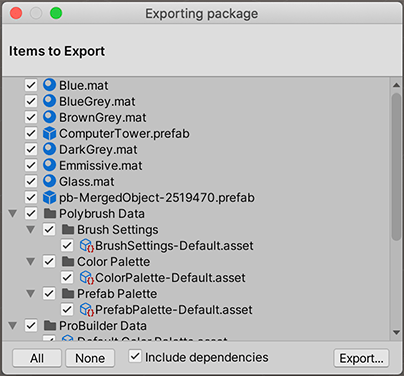
Exporting Package 다이얼로그 패키지에 포함시키고자 하는 에셋을 다이얼로그에서 클릭해 체크합니다.
이미 선택한 에셋에서 사용되는 모든 에셋이 자동으로 선택되도록 Include dependencies 를 활성화된 상태로 유지합니다.
Export 를 클릭하여 파일 탐색기를 불러온 후 패키지 파일을 저장할 위치를 선택합니다.
패키지 이름을 지정하고 원하는 위치에 패키지를 저장합니다.
팁: Unity는 패키지를 익스포트할 때 모든 종속성도 익스포트할 수 있습니다. 그러므로 예를 들어 씬을 선택하고 패키지를 모든 종속성과 함께 익스포트하면, 씬에 나타나는 모든 모델, 텍스처 및 기타 에셋도 익스포트됩니다. 이 방법으로 여러 에셋을 모두 수동으로 찾지 않고 빠르게 익스포트할 수 있습니다.
에셋 패키지 재익스포트
에셋 패키지의 콘텐츠를 변경하고 에셋 패키지의 최신 업데이트 버전을 생성하려면 패키지에서 원하는 에셋 파일(변경되지 않은 파일과 새 파일 모두)을 선택한 후 위의 지침에 따라 파일을 익스포트하십시오.
명명 전략
증분식 이름(예: MyAssetPackageVer1, MyAssetPackageVer2)을 사용하여 업데이트된 패키지의 이름을 변경하십시오. Unity는 이를 업데이트로 인식하므로, 본인과 공유받는 사람 모두에게 명확한 명명 규칙을 사용해야 합니다.
경고: 에셋 패키지에서 파일을 제거한 후 동일한 이름을 사용하는 다른 파일을 추가하지 마십시오. Unity는 고유한 ID를 사용하여 파일을 추적하므로, 이러한 파일을 다른 파일 또는 충돌 가능성이 있는 파일로 인식합니다. 이러한 파일을 임포트하면 경고 심볼이 표시됩니다. 파일을 제거한 후 교체하려는 경우 다른 이름으로 변경하십시오. 원래 이름과 비슷해도 상관없습니다.